- Prioriza descargas oficiales del fabricante para garantizar compatibilidad y seguridad.
- Identificar correctamente el modelo del equipo evita conflictos y errores.
- Reiniciar tras instalar controladores asegura que los cambios se apliquen bien.
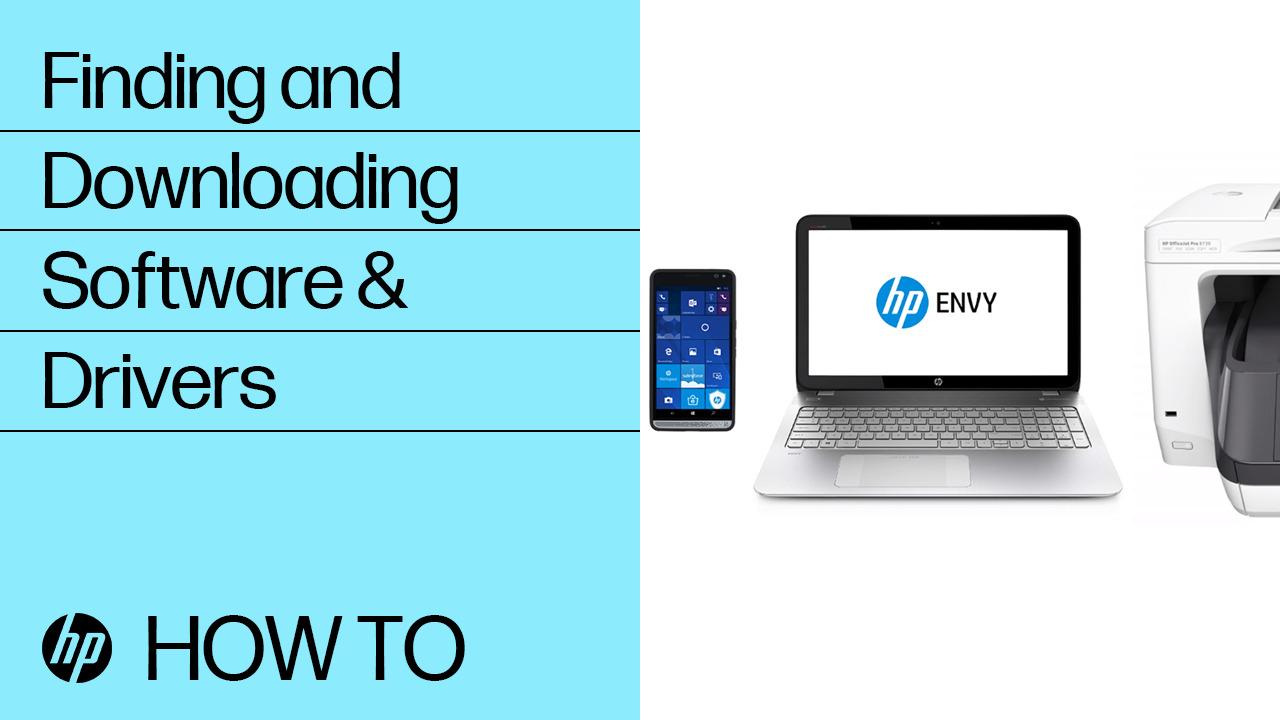
Si tu ordenador HP empieza a ir más lento, algunos periféricos no responden como deberían o Windows muestra errores extraños, es muy probable que sea cosa de controladores desactualizados. Aunque parezca engorroso, mantener los drivers al día es una de las tareas de mantenimiento más efectivas para mejorar estabilidad, rendimiento y compatibilidad en tu equipo HP, y además ayuda a acelerar tu portátil HP.
La clave está en hacerlo de forma segura: nada de webs dudosas ni instaladores de terceros que prometen milagros. La vía más fiable siempre es la página oficial de HP, identificando correctamente el modelo y la versión de Windows que usas antes de descargar. A continuación te explico cómo hacerlo paso a paso, consejos para evitar problemas y qué alternativas tienes si prefieres métodos automáticos.
Por qué merece la pena actualizar los drivers en HP
Los controladores son la capa de software que permite a Windows comunicarse con el hardware: tarjeta gráfica, Wi‑Fi, audio, chipset, impresoras, etc. Una actualización puede corregir fallos, cerrar vulnerabilidades y mejorar el rendimiento en juegos, aplicaciones creativas y hasta en el arranque del sistema.
Con el paso del tiempo, los fabricantes publican revisiones que solucionan incompatibilidades con nuevas versiones de Windows y con programas recientes. Ignorar estas actualizaciones a menudo se traduce en cortes de conexión, pantallazos inesperados o dispositivos que dejan de funcionar después de un cambio importante en el sistema.
Además, HP centraliza muchos de estos paquetes en su portal de soporte, organizado por producto y por sistema operativo. Eso facilita descargar exactamente el archivo que necesita tu modelo y no otro parecido que pueda provocar comportamientos raros.
Por último, tras instalar drivers críticos (como los del chipset o la gráfica), reiniciar el equipo es imprescindible para que los cambios se apliquen correctamente. Saltarse ese reinicio puede hacer que el sistema siga usando versiones antiguas en memoria; y si Windows no reconoce la segunda GPU, es una de las comprobaciones iniciales que deberías hacer.
Si te preocupan los riesgos, conviene recordar que descargar desde la web oficial de HP minimiza las posibilidades de instalar software potencialmente no deseado. Evita a toda costa “optimizadores” o paquetes de terceros que se cuelan en algunos portales con publicidad agresiva.
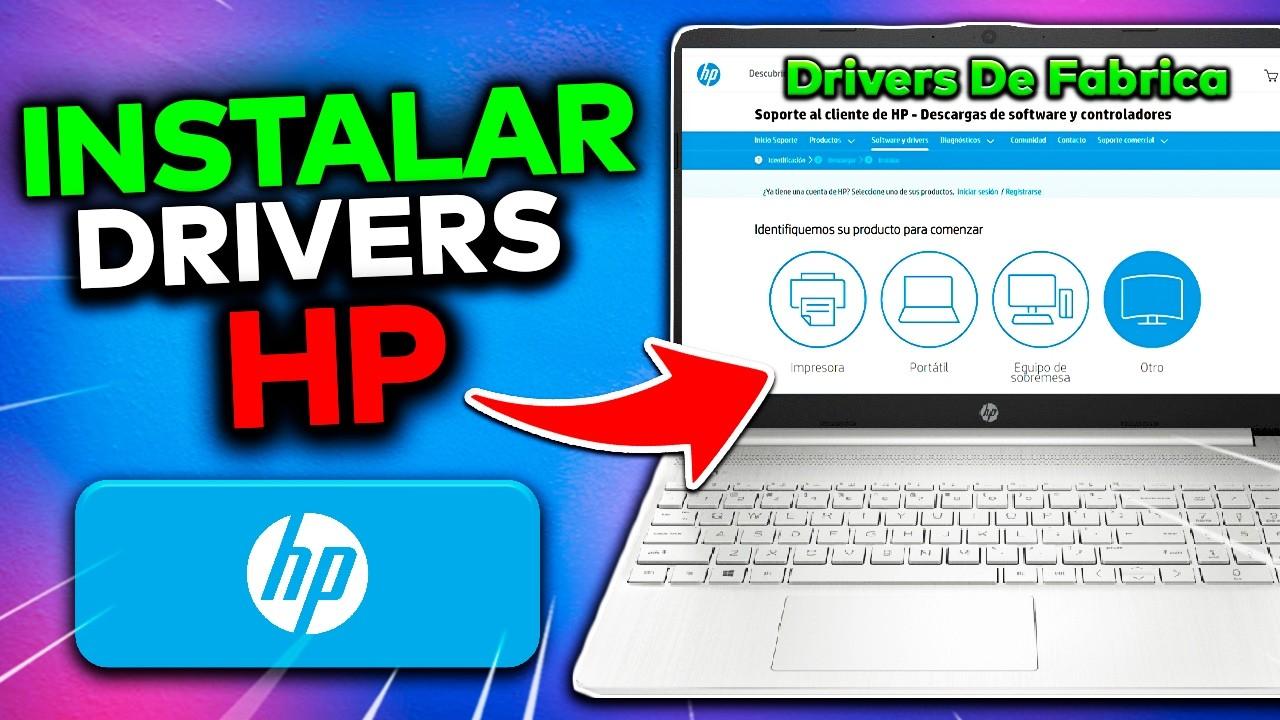
Cómo identificar el modelo exacto de tu equipo HP
Antes de descargar nada, lo primero es saber con precisión el modelo de tu dispositivo HP. Este dato es imprescindible para filtrar los controladores correctos y evitar paquetes incompatibles con tu hardware.
Windows tiene una herramienta sencilla para verlo al instante. Abre el cuadro Ejecutar con las teclas Windows + R y aparecerá una pequeña ventana para escribir comandos.
- Escribe msinfo32 y pulsa la tecla Intro (Enter). Se abrirá la utilidad «Información del sistema» con todos los detalles del equipo.
- En la sección de resumen del sistema, localiza el “Modelo del sistema” y el “Fabricante”. Esa combinación (por ejemplo, «HP Pavilion Laptop 15-…») es la que debes usar en la web de soporte.
Con esa información confirmada, ya puedes buscar controladores en la página de HP sin miedo a equivocarte. Apunta también la versión de Windows (por ejemplo, Windows 11 22H2 de 64 bits), porque el portal de descarga te pedirá ese dato para mostrarte las versiones compatibles.
Si por lo que sea no puedes entrar en Windows, tienes alternativas. En muchos portátiles HP el modelo aparece en una etiqueta en la base o en el compartimento de la batería. En sobremesas, suele estar en la parte trasera del chasis. También puedes ver el identificador del producto desde la BIOS/UEFI.

Descargar e instalar los drivers desde la web oficial de HP
Con el modelo en la mano, toca ir a por los controladores. La ruta recomendada es el portal oficial de soporte de HP, que agrupa drivers por producto y por versión de Windows.
El flujo general es muy directo: accedes a la página de soporte de HP, introduces tu modelo o permites la detección automática, eliges tu sistema operativo y descargas cada controlador necesario.
- Entra en la web de soporte de HP para controladores y software. Busca tu dispositivo por nombre/modelo o por el identificador del producto.
- Elige la versión de Windows que estás utilizando. Es crucial seleccionar correctamente 32/64 bits para evitar incompatibilidades.
- Descarga los paquetes que correspondan: chipset, gráficos, red (Wi‑Fi/LAN), audio, Bluetooth, almacenamiento y cualquier componente específico de tu equipo.
- Ejecuta cada instalador y sigue el asistente. Al terminar, reinicia el equipo cuando lo solicite (o hazlo igualmente si no lo pide).
HP también dispone de documentación de autoayuda con diferentes formas de actualizar controladores. En la comunidad se hace referencia a un recurso con identificador «ish_30436…» en support.hp.com, útil para complementar esta guía con capturas y métodos alternativos.
Aunque puede parecer tentador descargar un «pack» que lo actualice todo de golpe, lo más seguro es instalar cada driver desde su fuente oficial y en el orden recomendado (primero chipset, luego resto de controladores del sistema y, por último, periféricos). Así reduces conflictos y facilitas la reversión si algo no va bien.
Una advertencia importante: desconfía de anuncios y botones de descarga que no pertenezcan claramente a HP. En algunos sitios, la publicidad puede promocionar productos clasificados como PUP (aplicaciones potencialmente no deseadas). Si ves instaladores genéricos que prometen “actualizar todo con un clic”, mejor ni tocarlos.
Si te lo preguntas, sí, Windows Update a veces instala versiones genéricas de algunos drivers. Para piezas críticas o funciones específicas (por ejemplo, teclas especiales de portátiles HP), la versión de HP suele ser la adecuada.
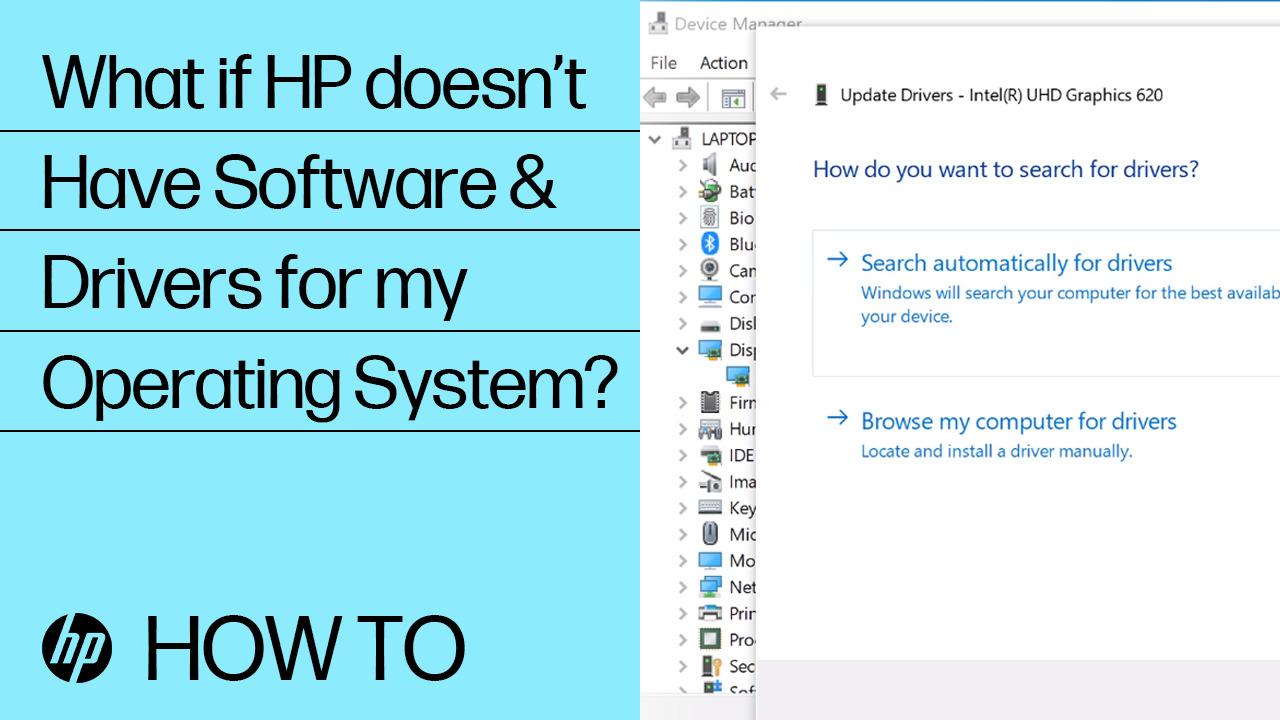
Métodos alternativos y recomendaciones esenciales
Además de la descarga manual desde la web de HP, existen métodos complementarios que pueden ayudarte a tener el equipo al día o a salir del paso cuando te falta un controlador concreto.
- Administrador de dispositivos (Windows): clic derecho en Inicio > Administrador de dispositivos > clic derecho sobre el dispositivo > «Actualizar controlador». Es útil para una urgencia, aunque a menudo ofrece versiones genéricas.
- Windows Update: en Configuración > Windows Update > «Opciones avanzadas» > «Actualizaciones opcionales» puede haber drivers específicos. Conviene revisarlo tras una instalación limpia.
- HP Support Assistant: la herramienta de HP puede detectar tu modelo y sugerir actualizaciones. Aun así, verifica siempre que las descargas procedan del entorno oficial y revisa los detalles de cada paquete.
Si algo falla al instalar, no entres en pánico. Prueba a desinstalar el dispositivo afectado desde el Administrador de dispositivos (marcando “Eliminar el software de controlador” si procede), reinicia y vuelve a instalar la versión de HP.
Otra buena práctica es crear un punto de restauración del sistema antes de una actualización masiva. Si un driver específico te da problemas, así podrás volver atrás en minutos sin tocar tus archivos.
Cuando actualices la controladora de red o el Wi‑Fi, descarga previamente los instaladores y guárdalos en el equipo (o en un USB). Si te quedas sin conexión durante el proceso, lo agradecerás.
Y, por supuesto, reinicia siempre tras actualizar controladores relevantes, especialmente los del chipset, gráficos y almacenamiento. Ese reinicio termina de cargar los servicios y aplica las optimizaciones.
Un último apunte de seguridad que conviene recalcar: aunque la documentación de HP es una referencia fiable, no dejes que la publicidad te lleve a descargadores de terceros ni a “limpiadores milagro”. Investiga cualquier producto anunciado y evita instalar software no necesario que se ofrezca junto con los drivers; por ejemplo, consulta una revisión de DriverFix antes de fiarte de una herramienta automática.
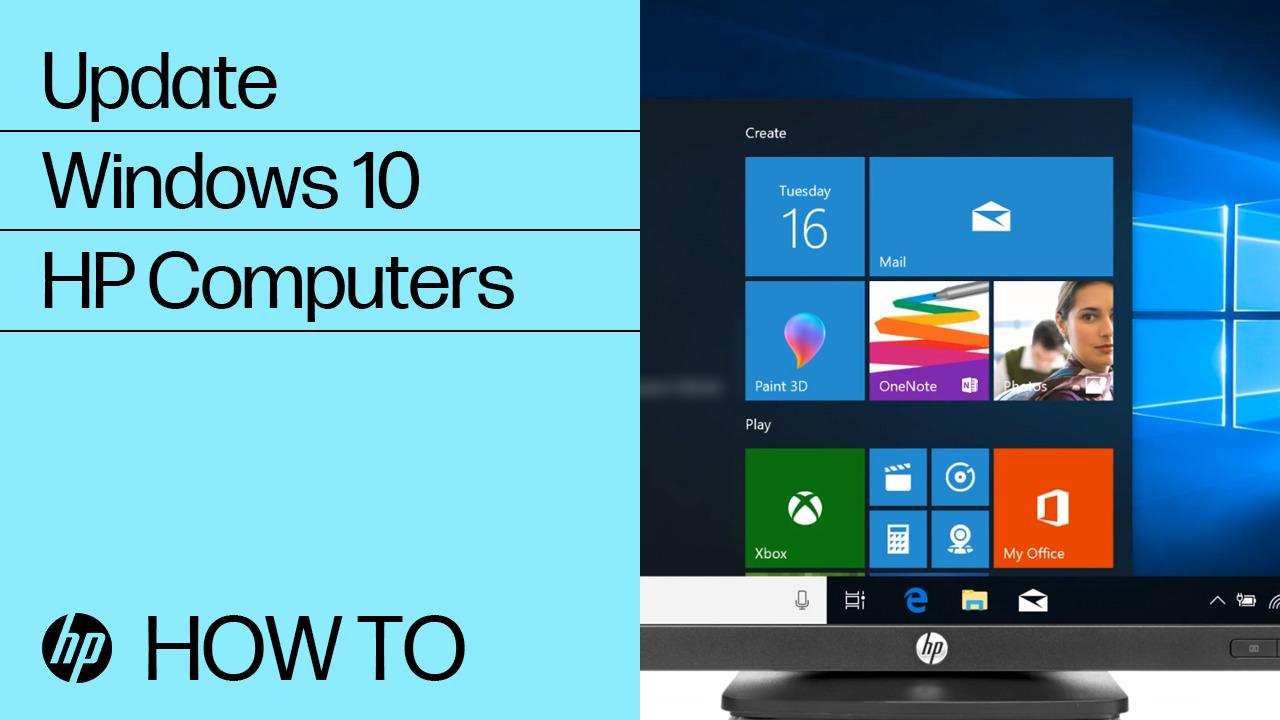
Con todo lo anterior, ya tienes un método seguro y claro para mantener tu HP fino y estable. Identifica el modelo con msinfo32, descarga desde la web oficial y reinicia tras instalar; si lo necesitas, apóyate en Windows Update o en HP Support Assistant, pero dale prioridad al fabricante. Ser cuidadoso con las fuentes y evitar instaladores de terceros te ahorrará problemas, tiempo y disgustos.

